在Windows 10/11上优化Chrome浏览器的速度
发布时间:2025-04-14
来源:Chrome官网

一、清理缓存和Cookies
缓存和Cookies是浏览器为了提高访问速度而临时存储的数据,但长时间积累会导致浏览器变得臃肿。定期清理这些数据可以显著提升浏览器的响应速度。
操作步骤:
1. 打开Chrome浏览器,点击右上角的“更多”按钮(即三个竖点的图标)。
2. 在下拉菜单中选择“更多工具”,然后点击“清除浏览数据”。
3. 在弹出的窗口中,选择你想要清除的内容(如浏览历史记录、缓存、Cookies等),并设置时间范围(建议选择“全部时间”以彻底清理)。
4. 点击“清除数据”按钮,等待清理完成。
二、禁用不必要的扩展程序
虽然Chrome浏览器的扩展程序能够增加额外的功能,但过多的扩展程序会占用大量内存和CPU资源,导致浏览器运行缓慢。
操作步骤:
1. 再次打开Chrome浏览器的“更多”菜单,选择“更多工具”,然后点击“扩展程序”。
2. 在扩展程序页面中,你可以看到已安装的所有扩展程序。仔细审查这些扩展,禁用或删除那些你不再需要或很少使用的扩展。
3. 对于保留的扩展,你也可以根据需要调整其权限设置,以减少对资源的占用。
三、优化浏览器启动项
Chrome浏览器在启动时可能会自动加载一些不必要的服务或标签页,这些都会影响启动速度。通过优化启动项,你可以让浏览器更快地启动。
操作步骤:
1. 在Chrome浏览器的地址栏中输入“chrome://flags/”,然后按回车键。这将打开一个实验性功能页面。
2. 在搜索框中输入“启动时加载”,找到相关的实验性功能选项。
3. 根据需要启用或禁用这些功能,以优化浏览器的启动速度。请注意,实验性功能可能不稳定,请谨慎操作。
四、更新Chrome浏览器和系统
确保你的Chrome浏览器和Windows系统都是最新版本,因为更新通常包含了性能优化和安全修复。
操作步骤:
1. 对于Chrome浏览器,点击“更多”菜单中的“帮助”,然后选择“关于Google Chrome”。浏览器将自动检查并更新到最新版本。
2. 对于Windows系统,打开“设置”应用,点击“更新和安全”,然后检查并安装最新的系统更新。
五、使用轻量级主题和扩展
一些精美的主题和复杂的扩展程序可能会消耗更多的系统资源。选择轻量级的主题和扩展可以减轻浏览器的负担。
操作步骤:
1. 在Chrome浏览器的“设置”中,选择“外观”,然后尝试切换到更简洁的主题。
2. 在安装扩展程序时,优先选择那些评价高、用户量大且功能简单的扩展。
六、调整硬件加速设置
硬件加速可以利用GPU来加速图形渲染,但在某些情况下,它可能会与浏览器或其他软件产生冲突,导致性能下降。你可以尝试关闭硬件加速来查看是否有所改善。
操作步骤:
1. 在Chrome浏览器的地址栏中输入“chrome://settings/”,然后按回车键。
2. 在“高级”设置部分中,找到“系统”选项,取消勾选“使用硬件加速模式(如果可用)”。
3. 重启浏览器以使更改生效。
通过以上六个方面的优化,你应该能够在Windows 10/11系统上显著提升Chrome浏览器的速度。当然,每个人的使用习惯和电脑配置都不同,你可以根据自己的实际情况进行适当的调整。希望这些技巧能够帮助你享受更流畅的浏览体验!
Chrome浏览器隐私保护设置全面教程及实操技巧
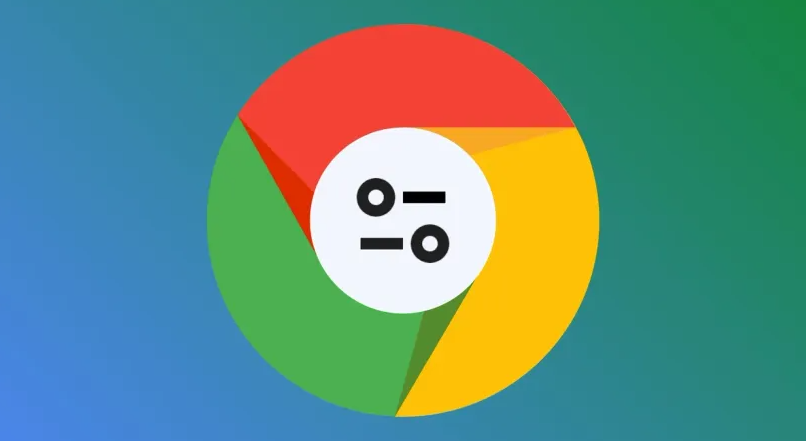
介绍Chrome浏览器隐私保护的全面设置方法和实操技巧,帮助用户构建安全的上网环境,保障个人隐私安全。
Chrome浏览器标签页快速切换技巧实操

分享标签页快速切换的实用技巧,帮助用户提升浏览效率,快速定位内容。
google浏览器下载任务批量管理操作步骤
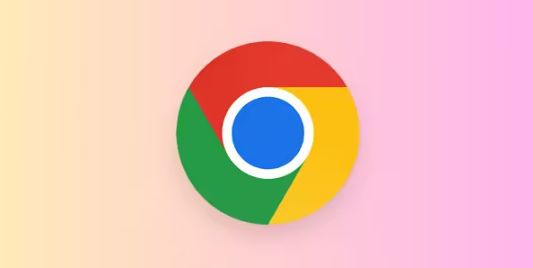
介绍google浏览器下载任务批量管理的具体操作步骤,提升多任务下载的效率和便捷性。
chrome浏览器如何更改下载文件路径
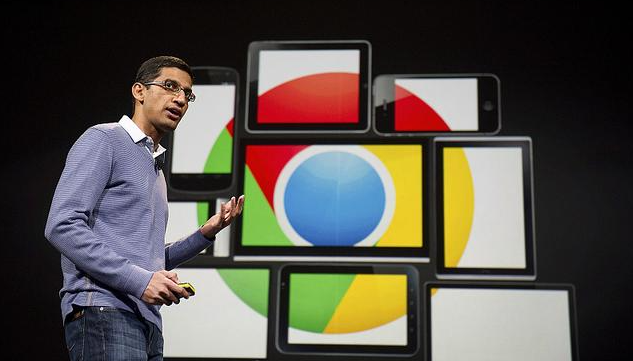
在Chrome浏览器中,您可以更改下载文件的默认路径,方便管理下载的文件,提高工作效率。
谷歌浏览器下载及标签页加载缓慢优化操作
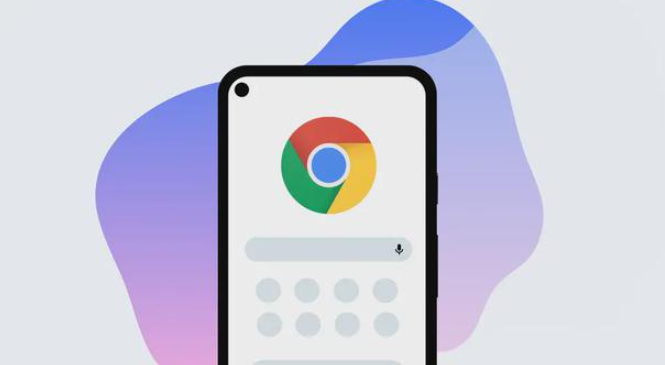
谷歌浏览器下载及标签页加载缓慢优化操作,提供有效方法提升页面加载速度,改善浏览体验。
google浏览器如何修复打不开网页的常见错误
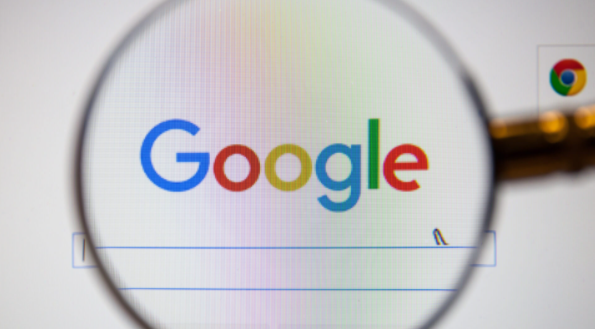
提供解决Google浏览器打不开网页的常见错误的有效方法,帮助用户快速恢复正常浏览。
